您想使用 FTP 批量上传 WordPress 媒体文件吗?
默认情况下,WordPress 不允许您通过 FTP 上传媒体文件,这对于想要一次批量上传文件的用户来说可能会很烦人。
在本文中,我们将向您展示如何使用 FTP 轻松批量上传 WordPress 媒体文件。
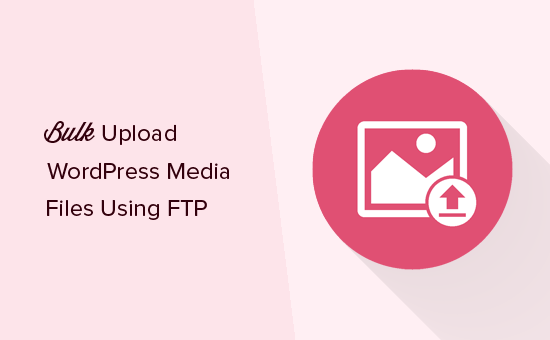
为什么使用 FTP 批量上传 WordPress 媒体文件
默认的 WordPress 媒体上传器允许您一次将多个文件上传到您的WordPress 网站。您可以通过在撰写帖子时单击“添加媒体”按钮或访问媒体»添加新页面来执行此操作。
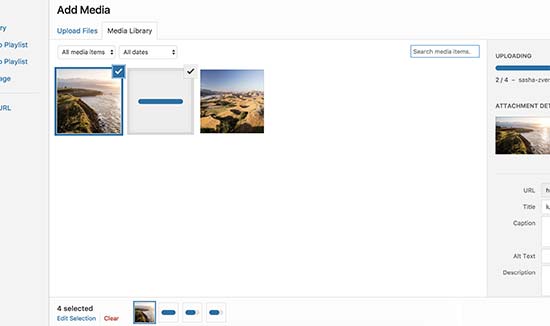
您可以选择要上传的多张照片、图像、音频甚至视频文件,剩下的工作将由 WordPress 完成。
但是,这种方法有时可能不起作用。您可能会看到最大文件上传大小限制问题,或者文件可能需要很长时间才能上传。
更简单的替代方法是使用 FTP 上传文件。但是,WordPress 无法识别通过 FTP 上传的文件,并且不会在管理区域内显示它们。
幸运的是,有办法解决这个问题。让我们看看如何使用 FTP 轻松地批量上传 WordPress 媒体文件,以及如何使它们在 WordPress 中可用。
通过 FTP 在 WordPress 中批量上传媒体文件
首先,您需要使用 FTP 客户端连接到您的 WordPress 站点。如果您以前没有这样做过,请参阅我们的指南,了解如何通过 FTP 将文件上传到您的 WordPress 网站。
通过 FTP 连接到您的网站后,转到 /wp-content/uploads/ 文件夹。
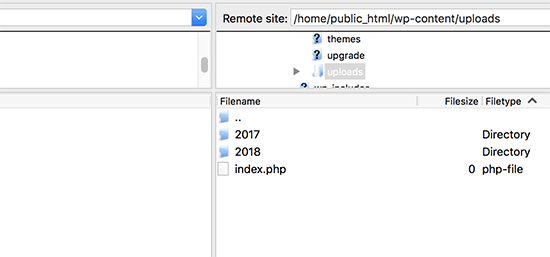
在上传文件夹中,您将看到多年和数月的文件夹。这就是WordPress默认存储媒体文件的方式。您可以将媒体文件上传到当年和当月文件夹。
如果它不存在,那么您可以创建它。例如,当前年份为 2018,在该文件夹中,您可以为 1 月份创建一个新文件夹 01。
上传文件可能需要一段时间,具体取决于文件大小和您的互联网速度。
一旦您上传了所有图像、音频、视频或 WordPress 支持的任何其他媒体文件,您就可以将它们导入 WordPress。
使您的 FTP 媒体上传在 WordPress 中可见
即使您已将文件上传到您网站的服务器,WordPress 也不会自动识别它们。
当您使用默认的 WordPress 媒体上传器上传文件时,WordPress 会将文件信息保存在数据库中。然后它通过从您的 WordPress 数据库中获取信息来显示这些文件。
由于这些文件不是通过媒体上传器上传的,因此 WordPress 没有将它们存储在数据库中。
让我们解决这个问题。
您需要做的第一件事是安装并激活从服务器添加插件。有关更多详细信息,请参阅我们关于如何安装 WordPress 插件的分步指南。
激活后,您需要访问媒体»从服务器添加页面。默认情况下,插件将查看 /wp-content/ 文件夹并显示它在其中找到的所有媒体文件和文件夹。您可以单击文件夹打开它们并找到您上传的媒体文件。
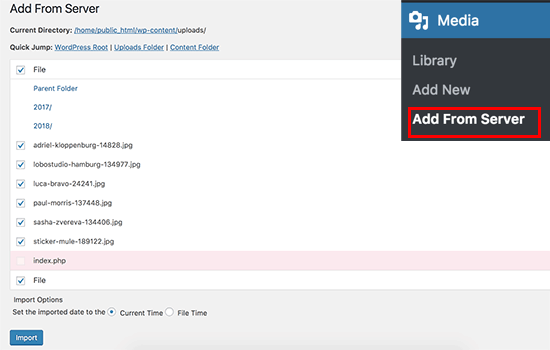
找到使用 FTP 上传的文件后,只需单击它们旁边的复选框,然后单击“导入”按钮。
该插件将开始将您导入的媒体注册到 WordPress 媒体库中。当它浏览每个文件时,您将在屏幕上看到进度。
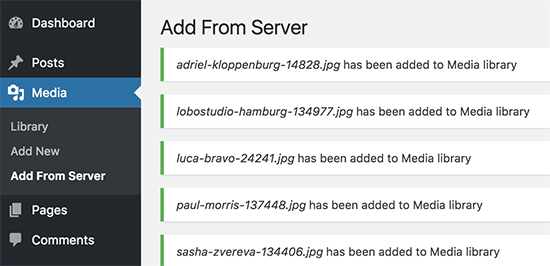
完成后,您可以访问媒体»库页面查看所有导入的文件。
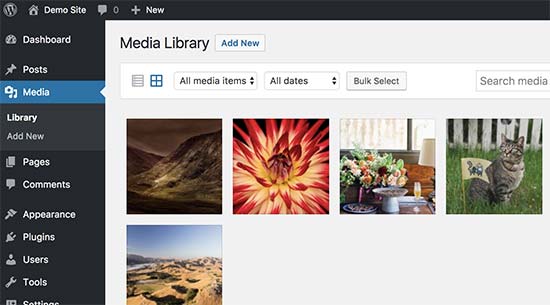
您现在可以继续将这些图像、音频和其他媒体文件添加到您的 WordPress 帖子和页面中。
我们希望本文能帮助您了解如何使用 FTP 轻松批量上传 WordPress 媒体文件。您可能还想查看我们的WordPress 速度和性能指南,或者我们为您的网站挑选的必备插件。